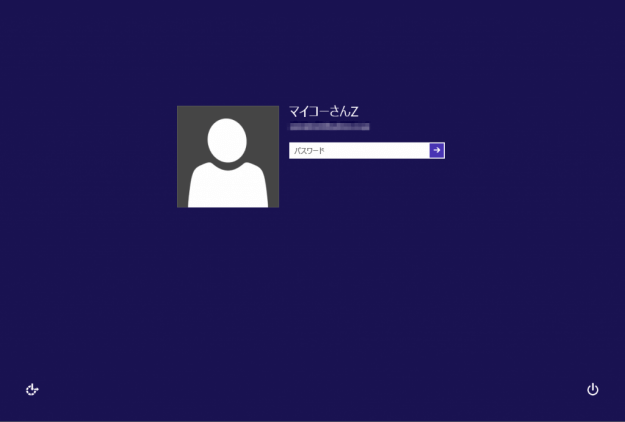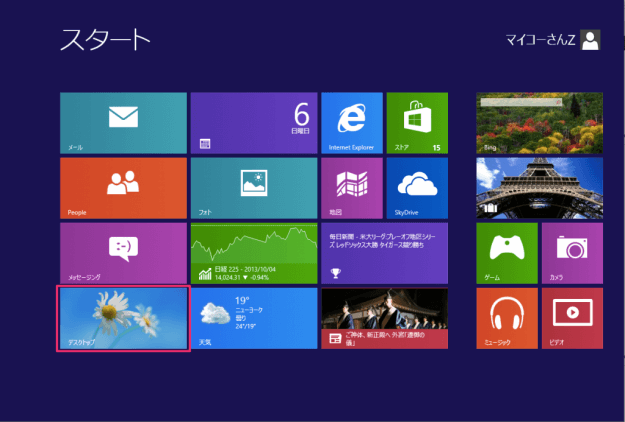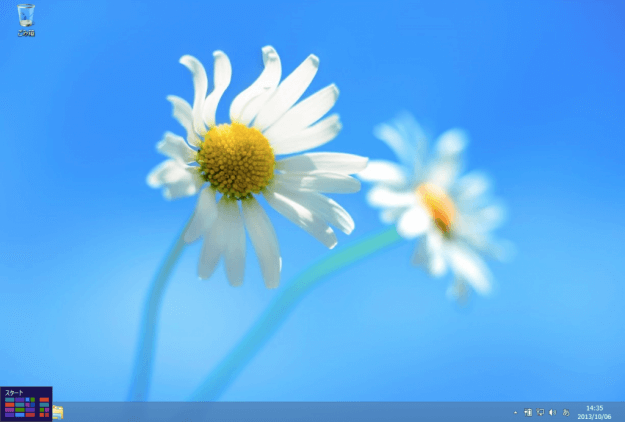Windows8の「スタート画面」と「デスクトップ」を切り替える方法を紹介します。
Windows8へサインインすると見慣れない画面が。これがWindows8から採用されたユーザーインターフェース(UI)である「Modern UI」です。この画面から「デスクトップ」へ、また「デスクトップ」から「スタート画面」へ切り替える方法を紹介します。
この切り替えがめんどくさい方は「Classic Shell」をインストールし、Windowsへサインインしたときの表示画面を「スタート画面」から「デスクトップ」に変更することもできるので、こちらも合わせてご覧ください。
スタート画面とデスクトップの切り替え
サインインすると「スタート画面」が表示されます。この画面が「Modern UI」です。ここからデスクトップへ切り替える方法は2つです。
1. 枠で囲んでいる「デスクトップ」をクリック
2. 「Windowsキー」を押しながら、「Dキー」を押す
見慣れた「デスクトップ」です。ここから「スタート画面」切り替える方法も2つです。
1. マウスカーソルを左下へもっていくと「スタート画面」が表示されるので、これをクリック
2. 「Windowsキー」を押す